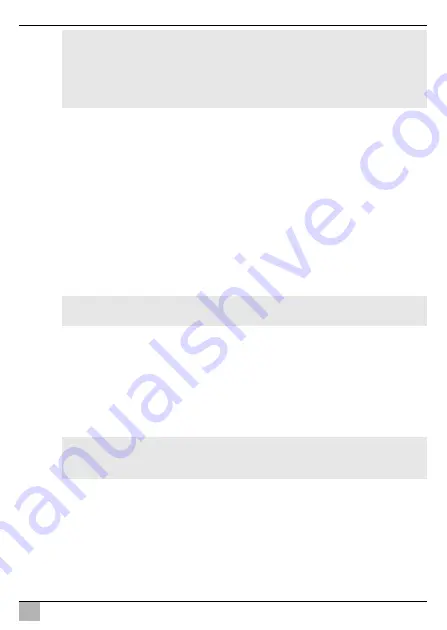
PerfectView M9LQ
LCD-Monitor montieren
DE
19
A
Beachten Sie folgende Hinweise bei der Verlegung der Anschlusskabel:
Um Beschädigungen am Kabel zu vermeiden, halten Sie beim Verlegen der Kabel
immer ausreichend Abstand zu heißen Fahrzeugteilen (Leuchten, Heizung, Lüftern
usw.).
Beachten Sie beim Verlegen der Kabel (Abb.
3
, Seite 4), dass diese
– nicht stark geknickt oder verdreht werden,
– nicht an Kanten scheuern,
– nicht ohne Schutz durch scharfkantige Durchführungen verlegt werden.
Monitor als Rückfahrvideosystem anschließen (Abb.
d
, Seite 8)
➤
Verlegen Sie das Monitorkabel am Armaturenbrett.
➤
Stecken Sie den Stecker (
2
) des Monitorkabels in die Buchse (
3
) des Anschluss-
kabels (
4
) und verschrauben Sie beide.
A
➤
Schließen Sie das rote und schwarze Kabel des Anschlusskabels an eine geeignete
Spannungsquelle an:
– Schließen Sie das rote Kabel (
9
) an Klemme 15 (Zündung) an.
– Schließen Sie das schwarze Kabel (
11
) an Klemme 31 (Masse) an.
➤
Wenn der Monitor beim Einlegen des Rückwärtsganges aktiviert werden soll,
schließen Sie das braune Kabel (
10
) an die Plusleitung des Rückfahrscheinwerfers
an.
I
ACHTUNG!
Nicht fachgerechte Kabelverlegungen und Kabelverbindungen führen immer
wieder zu Fehlfunktionen oder Beschädigungen von Bauteilen.
Eine korrekte Kabelverlegung und Kabelverbindung ist die Grundvoraus-
setzung für eine dauerhafte und fehlerfreie Funktion der nachgerüsteten
Komponenten.
ACHTUNG! Beschädigungsgefahr!
Achten Sie beim Anschluss an die Spannungsquelle auf die richtige Polung.
HINWEIS
Wenn am braunen Kabel (
10
) Spannung anliegt, wird die Rückfahrkamera
aktiviert. Die Rückfahrkamera hat Vorrang.
Содержание PerfectView M9LQ
Страница 3: ...PerfectView M9LQ 3 1 4 8 11 12 13 14 9 10 5 6 7 2 3 1...
Страница 4: ...PerfectView M9LQ 4 2 3 4 5 6 7...
Страница 5: ...PerfectView M9LQ 5 8 6 4 5 3 1 2 9...
Страница 6: ...PerfectView M9LQ 6 6 7 8 9 10 5 4 3 2 1 11 12 0...
Страница 7: ...PerfectView M9LQ 7 M9LQ CAM60 CAM80 CAM80 AMP100 a b A B c...
Страница 8: ...PerfectView M9LQ 8 4 3 2 5 6 7 8 9 10 11 12 13 14 15 16 17 18 19 1 d...
Страница 190: ...PerfectView M9LQ RU 190 www dometic com 1 191 2 191 3 194 4 194 5 195 6 195 7 198 8 204 9 206 10 206 11 206 12 207...
Страница 191: ...PerfectView M9LQ RU 191 1 A I 1 5 3 5 1 3 2...
Страница 192: ...PerfectView M9LQ RU 192 A 30 15 31 1 12 3 31...
Страница 193: ...PerfectView M9LQ RU 193 1 1 3 1 2 3 1 3 3 3 4 4 4 5 4 8 5...
Страница 194: ...PerfectView M9LQ RU 194 A 3 www dometic com 4 9 5 1 1 2 4 3 1 4 1 5 1 6 1 1 9102200199...
Страница 196: ...PerfectView M9LQ RU 196 6 2 0 6 1 2 3 P 4 1 2 3 5 1 2 3 6 1 2 Camera name 7 M 1 2 8 S 1 2 9 10 11 12...
Страница 197: ...PerfectView M9LQ RU 197 6 3 Camera setup Camera name OSD setup OSD System setup Trigger setup Trigger Priority Reset all...
Страница 198: ...PerfectView M9LQ RU 198 7 7 1 1 3 4 5 6 7 8 9 1 2 10 11 12 13 14...
Страница 199: ...PerfectView M9LQ RU 199 7 2 6 7 4 8 5 2 4 17 2 4 b 7...
Страница 200: ...PerfectView M9LQ RU 200 17 I c A 7 c B 7 2 4 x 20 b 7...
Страница 202: ...PerfectView M9LQ RU 202 A 3 4 d 8 2 3 4 A 9 15 11 31 10 I 10...
Страница 205: ...PerfectView M9LQ RU 205 8 4 0 6 7 197 S 8 4 5 S 8 4 5 8 5 0 6 6 I 8 6 0 6 System setup Autoscan 4 5 7 1 2 3 4 205...
Страница 206: ...PerfectView M9LQ RU 206 1 60 System setup Scan delay 4 5 System setup Autoscan 4 5 9 A 10 11 M...
















































